Jika Anda pengguna Google Sites, Anda pasti tahu Google Sites adalah salah satu cara tercepat dan termudah untuk membuat situs web gratis.
Namun, karena gratis, situs Anda akan dihosting di situs web Google Sites yang dimulai dengan “https://sites.google.com”. Namun jika Anda ingin orang mudah mengingat cara membuka situs Anda, lebih baik arahkan domain Anda ke situs Google Sites Anda.
Cara Kerja Domain Situs Google Khusus
Ada dua cara agar Anda dapat memiliki nama domain khusus yang mengarah ke situs web Google Sites Anda.
Dalam panduan ini, Anda akan mempelajari cara menjalani proses untuk menautkan domain Anda, di mana pun Anda mendaftarkannya, ke situs Google Sites Anda.
Catatan : Anda tidak dapat menautkan domain apa pun yang bukan milik Anda ke situs web Google Sites Anda. Jika ingin menautkan domain teman ke situs Anda, Anda harus mendapatkan izin dari mereka dan membantu Anda dengan langkah-langkah memverifikasi kepemilikan.
Cara Mengarahkan Domain Anda ke Google Sites
Jika Anda telah mendaftarkan domain dan siap menautkannya ke situs Google Sites Anda, ikuti proses di bawah.
1. Buka situs web Google Sites Anda. Pilih roda gigi Setelan di menu kanan atas.
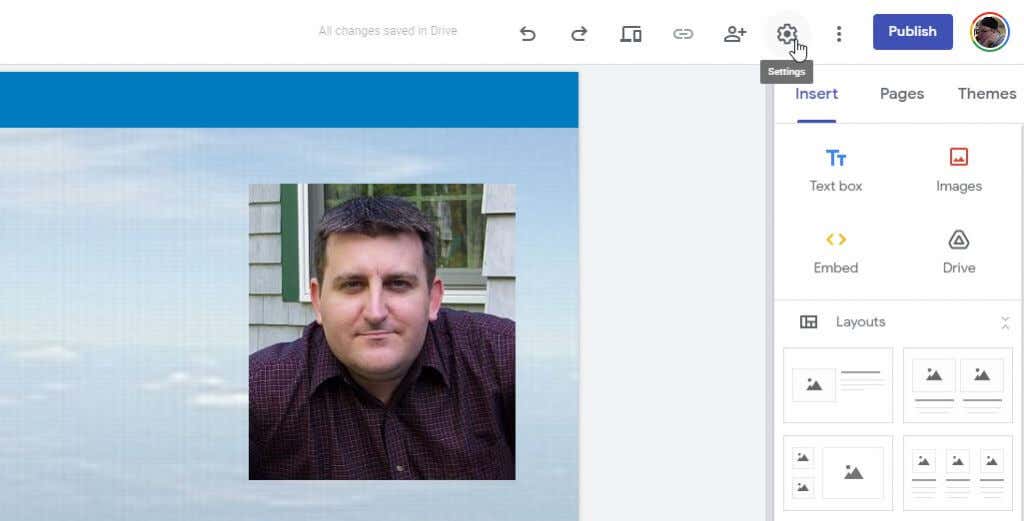
2. Di jendela Setelan, pilih Domain khusus dari menu sebelah kiri. Di panel kanan, pilih Mulai penyiapan untuk meluncurkan domain khusus wizard penyiapan.
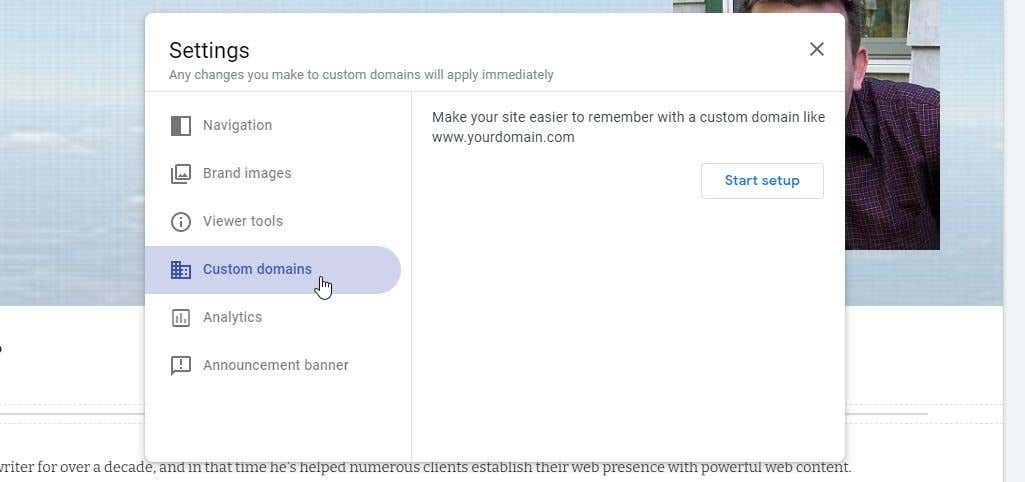
3. Langkah pertama wizard adalah memilih apakah Anda ingin menggunakan Google Domains, atau registrar domain pihak ketiga Anda sendiri. Pilih opsi yang tepat untuk situasi Anda. Pada artikel ini kami akan menunjukkan cara menautkan dengan registrar domain pihak ketiga. Untuk menggunakan opsi ini, pilih Gunakan domain dari pihak ketiga dan pilih Berikutnya .
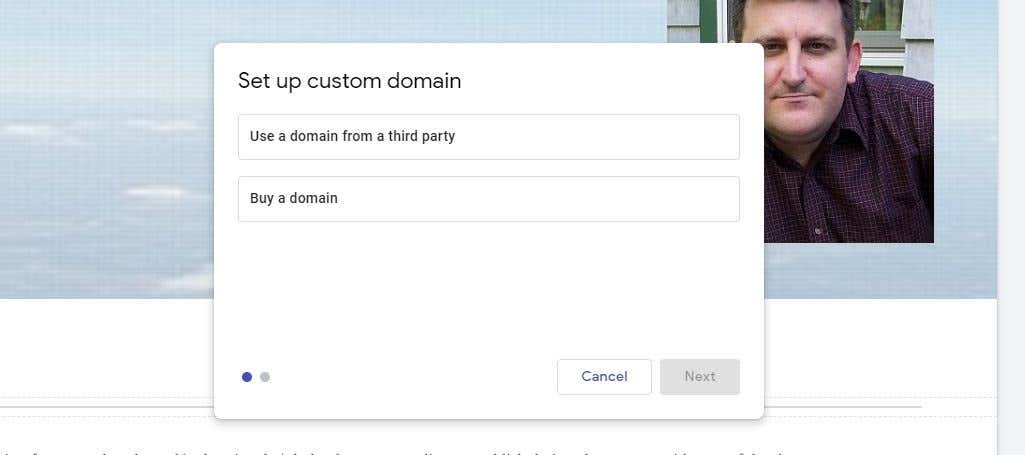
4. Ketik domain Anda ke dalam kolom yang tersedia di wizard. Anda akan melihat catatan bahwa domain tersebut belum diverifikasi. Pilih verifikasi kepemilikan Anda untuk mulai memverifikasi bahwa Anda adalah pemilik domain..
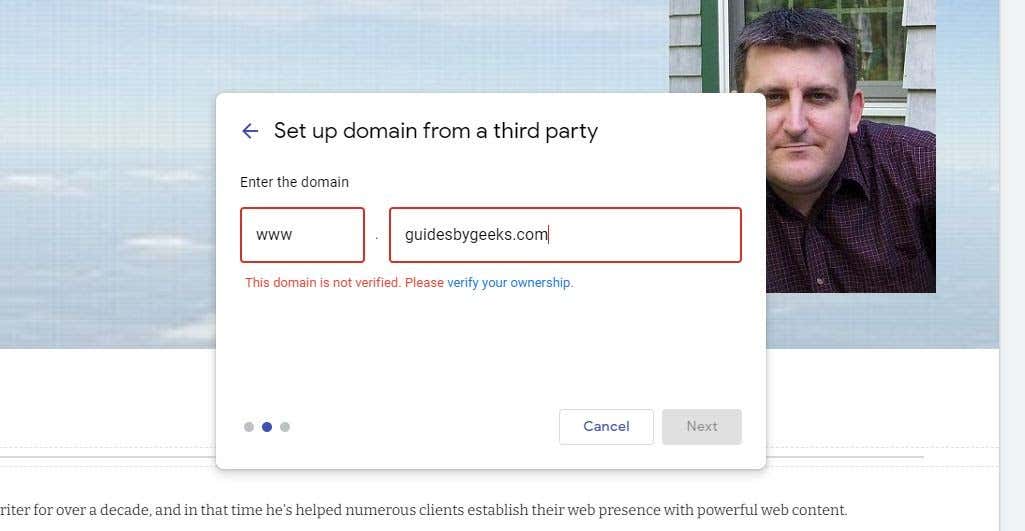
5. Halaman web baru akan terbuka dengan petunjuk dari Google tentang cara mengedit data DNS (Sistem Nama Domain) domain Anda sehingga Google dapat mengonfirmasi bahwa Anda adalah pemiliknya. Baca instruksi ini dengan seksama.
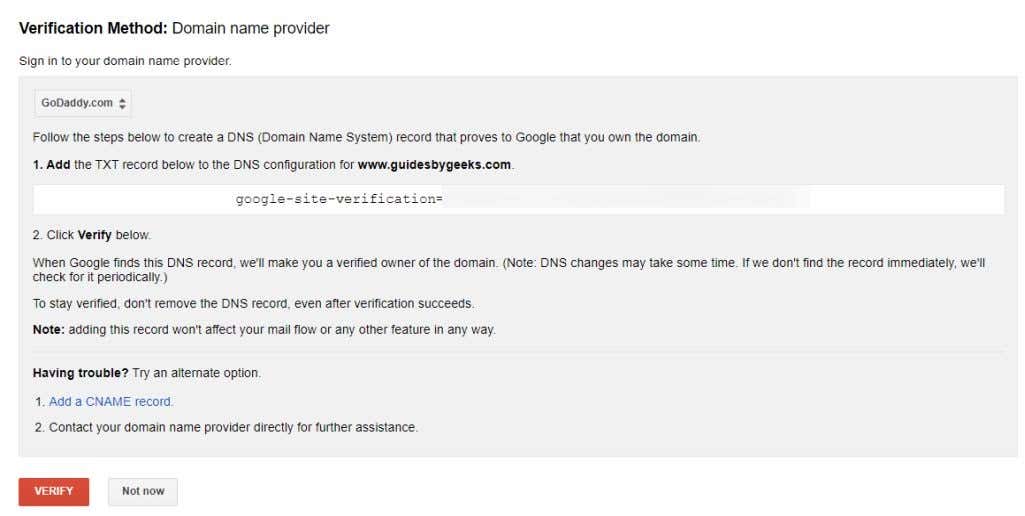
6. Dalam kasus GoDaddy, misalnya, Anda harus membuka domain yang Anda daftarkan dan memilih tautan DNS untuk mengedit data DNS domain tersebut.
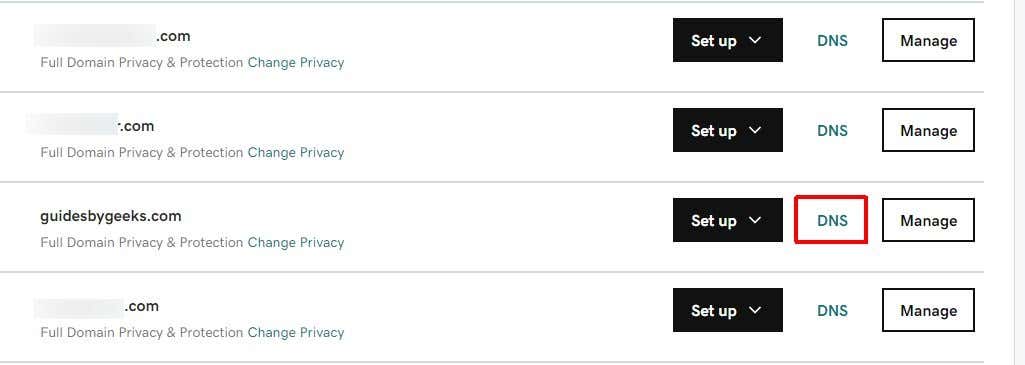
7. Di halaman entri DNS untuk domain Anda, pilih TAMBAHKAN untuk membuat yang baru.
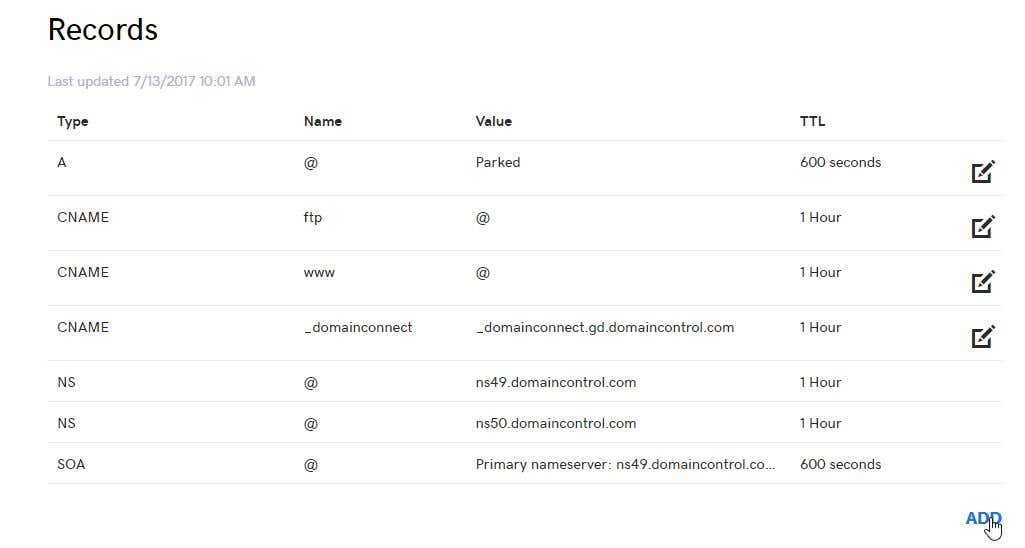
8. Masukkan data DNS seperti yang dijelaskan dalam instruksi Google. Jika formulir meminta host, ketik @ . Masukkan teks yang ditentukan dalam petunjuk ke dalam bidang Nilai TXT . Anda dapat membiarkan bidang TTL pada default. Pastikan jenis data yang dipilih adalah TXT . Pilih Simpan setelah selesai.
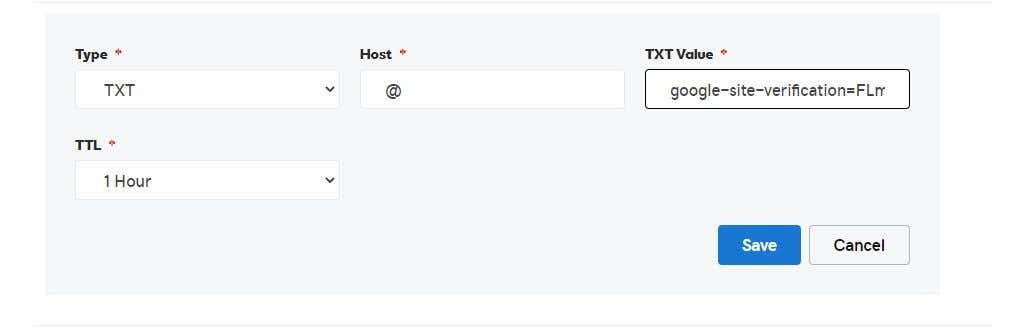
9. Kembali ke laman Metode Verifikasi dan pilih tombol Verifikasi berwarna merah. Jika Google dapat mendeteksi data DNS baru yang Anda buat, Anda akan melihat pesan konfirmasi.
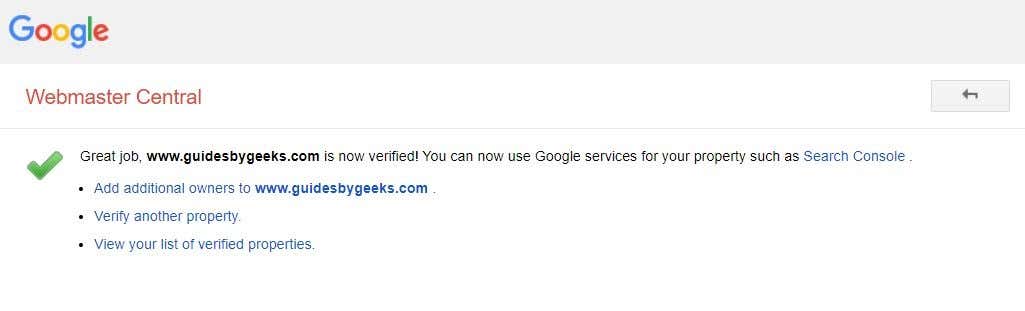
Catatan : Jika Google masih tidak dapat memverifikasi bahwa Anda pemilik domain tersebut, Anda mungkin perlu menunggu beberapa saat. Catatan DNS terkadang memerlukan waktu untuk direplikasi melalui internet, dan ini bisa memerlukan waktu hingga beberapa jam sebelum verifikasi dapat berfungsi. Sabar!
10. Kembali ke laman Google Sites Anda dan batalkan penyiapan domain sebelumnya. Lalu buka Setelan, pilih Domain khusus dari menu sebelah kiri, lalu pilih Mulai penyiapan lagi. Kali ini, saat Anda mengetikkan domain Anda ke dalam kolom, Anda akan melihat tanda centang muncul. Pilih Berikutnya untuk melanjutkan.
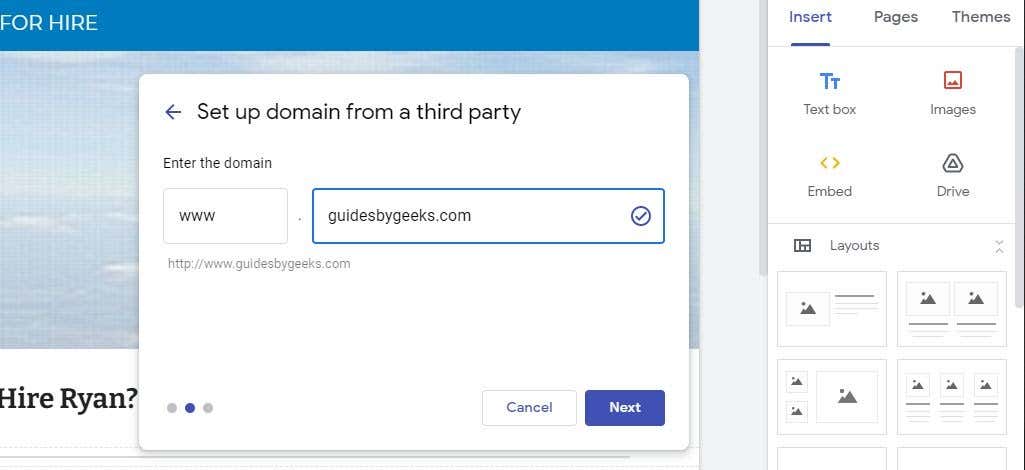
11. Langkah selanjutnya dalam wizard akan menampilkan petunjuk data CNAME.
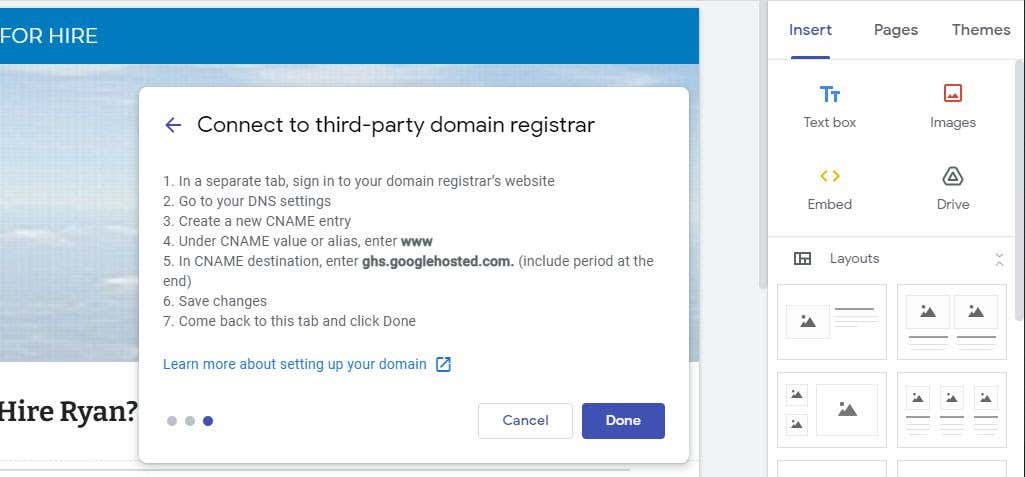
12. Untuk melakukan hal ini, cukup ulangi proses di atas dengan pencatatan domain Anda, namun kali ini buatlah data bertipe CNAME . Tetapkan host sebagai www , dan di bidang Arahkan ke , ketikkan URL yang disediakan Google dalam petunjuknya. Biarkan TTL pada default dan pilih Simpan setelah selesai.
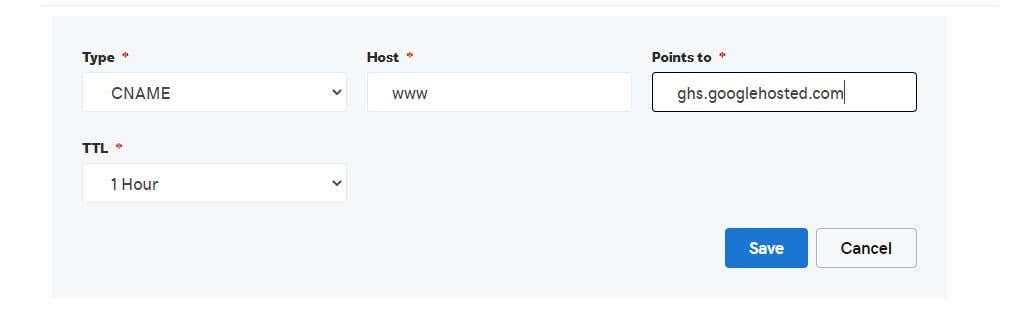
Catatan : Jika data www CNAME sudah ada, edit data tersebut dan ganti bidang Arahkan ke dengan URL yang disediakan Google dalam petunjuknya..
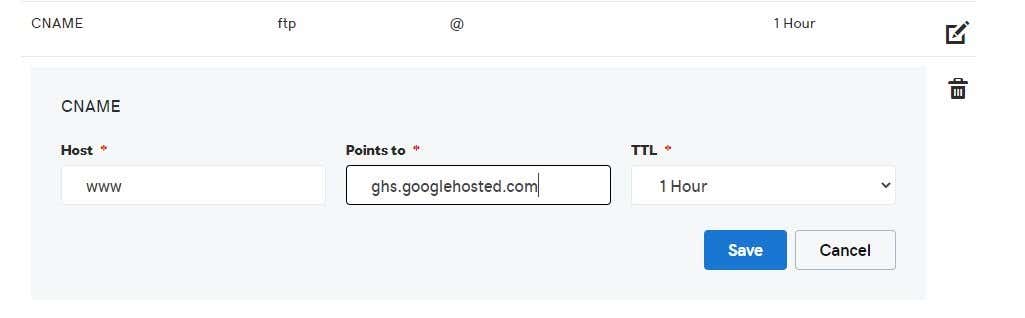
13. Kembali ke wizard di Google Sites dan pilih Selesai . Anda akan melihat domain tersebut muncul di daftar Domain terhubung .
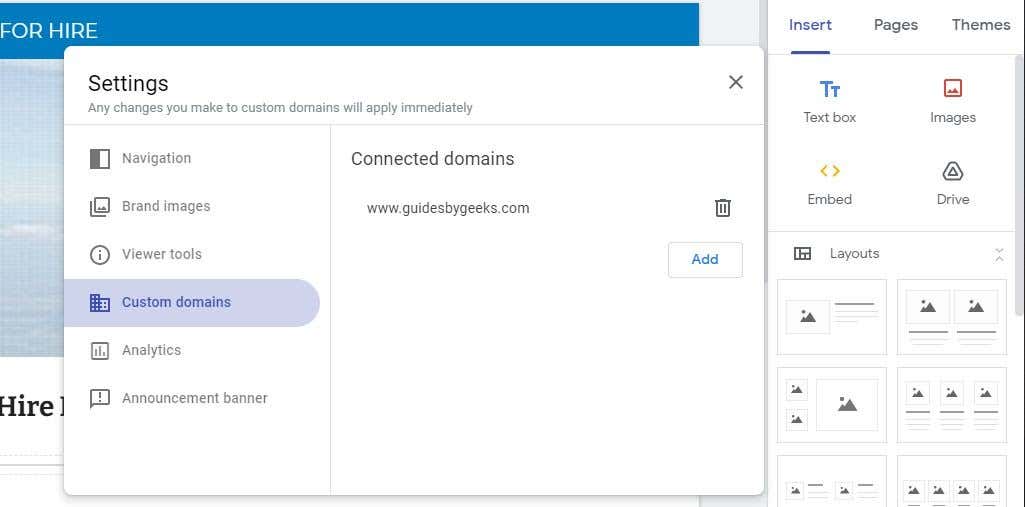
Sekarang domain khusus Anda ditautkan ke your situs web Google Sites. Anda seharusnya dapat membuka browser Anda, mengetikkan nama domain khusus Anda dan itu akan memunculkan situs Anda.
Tautan ini mungkin tidak langsung berfungsi karena data CNAME memerlukan waktu beberapa saat untuk direplikasi. Anda mungkin perlu memberikan waktu hingga beberapa jam agar tautan domain khusus dapat berfungsi.
Masalah dan Penyelesaian untuk Domain Khusus Anda
Ada sejumlah alasan lain yang menyebabkan domain khusus Anda tidak tertaut dengan benar ke situs Anda. Coba perbaikan berikut agar berfungsi.
Sekarang Anda telah mengarahkan domain Anda ke situs web Google Sites, pengunjung Anda dapat mengunjungi situs Anda menggunakan URL khusus yang umum sama seperti situs web biasa lainnya di internet.
.